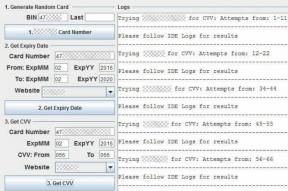So löschen Sie Audio aus Video auf Android und iPhone
Verschiedenes / / December 02, 2021
Wir alle haben eine Menge Videos auf unseren Handys. Obwohl ich sicher bin, dass die Bilder schön sind, ist der Ton meistens nicht auf dem neuesten Stand. Die meisten Videos auf meinem Telefon haben vereinzelte Geräusche und Geräusche, die die Magie des Videos zu stehlen scheinen.

Zum Glück für uns gibt es einige iPhone-Apps, die es ermöglichen, unerwünschtes Audio aus Videos zu löschen. Und es ist keine Raketenwissenschaft.
Es gibt zwei Möglichkeiten, um die Audiospur aus einem bestimmten Video auf dem iPhone zu entfernen. Während Sie mit der einen Methode die Audiospur entfernen können, können Sie mit der anderen Methode stattdessen eine schöne Spur hinzufügen. Cool, oder?
Lasst uns beginnen!
1. Quik
Quik gehört zur zweiten Kategorie von Video-Editoren, mit denen Sie das Audio vollständig entfernen oder stummschalten können. Darüber hinaus können Sie auch eine neue Audiospur hinzufügen. Mal sehen, wie man das hinbekommt.
Sobald Sie das Video in Quik geöffnet haben, tippen Sie oben auf das Bearbeiten-Symbol, um das Bearbeitungsfenster zu öffnen. Tippen Sie als Nächstes auf das Mix-Symbol, bis Sie den Aus-Text sehen.


Zu füge eine sekundäre Audiospur hinzu, gehen Sie zurück und tippen Sie auf das Musiksymbol in der Mitte. Tippen Sie nun unten auf die Musik-Miniaturansichten.


Nachdem Sie das allgemeine Thema des Videos ausgewählt haben, speichern Sie es in der Galerie Ihres Telefons. Beachten Sie, dass das Ändern des Themas auch den Ton ändern kann. Außerdem können Sie den Beginn des Musiktitels über die Shuffle-Taste (erster von rechts) ändern.
Quik ist eine einfache App mit einer sauberen und einfachen Benutzeroberfläche. Erstbenutzer werden keine Probleme beim Navigieren auf den Bildschirmen und Funktionen feststellen.
Laden Sie Quik für Android herunter
Quik für iOS herunterladen
2. InShot
InShot ist ein weiterer Videoeditor sowohl für Android als auch für iOS, mit dem Sie das Audio ganz einfach entfernen können, und es sind keine versteckten Schritte erforderlich. Alles, was Sie tun müssen, ist auf die Video-Timeline zu tippen, um eine Mini-Box zu öffnen.


Tippen Sie auf das Lautstärkesymbol und ziehen Sie es nach links. Gehen Sie nun zurück und tippen Sie auf das Musiksymbol, um einen dedizierten Audiotrack hinzuzufügen. Das Gute daran ist, dass Sie mit InShot aus einer Vielzahl von Musikclips auswählen können.


Tippen Sie anschließend auf die Schaltfläche Download und klicken Sie auf Verwenden. Passen Sie die Timeline der Audiospur an, und Sie haben im Handumdrehen ein Video mit neuem Audio. Ja, du kannst mir später danken.
Laden Sie InShot für Android herunter
InShot für iOS herunterladen
3. Timbre
Wenn Sie ein Android-Benutzer sind und nach a. suchen grundlegender Video-Editor Vertrauen Sie bei kleineren Bearbeitungsaufgaben auf Timbre, um die Arbeit zu erledigen. Abgesehen davon, dass Sie Videos stummschalten können, können Sie mehrere Videos schneiden und teilen oder zusammenfügen.
Wie bei einfachen Apps hat die Benutzeroberfläche nichts zu bemängeln. Aber man kann mit Sicherheit sagen, dass Timbre es schafft, die Arbeit zu erledigen, und das auch ziemlich gut.
Um ein Video stummzuschalten, öffnen Sie die App und tippen Sie auf Stumm. Wählen Sie nun das Video aus und tippen Sie rechts auf das rote Symbol.


Das ist es! Das Gute an dieser App ist, dass das extrahierte Audio separat auf Ihrem gespeichert wird Interner Speicher des Telefons. Sie können auch den Ort ändern oder dem Video einen neuen Namen geben.

Abgesehen von der oben genannten Funktion hat Timbre auch die Möglichkeit, ein Video in Audio umwandeln. Timbre ist eine großartige App für grundlegende Videobearbeitungsanforderungen. Wenn Sie Videos bearbeiten müssen, nur um sie in Ihren WhatsApp-Familiengruppen zu teilen, ist dies das Tool, das Sie verwenden sollten.
Timbre herunterladen
4. iMovie
Die iPhone-Nutzer können die hauseigene iMovie-App nutzen. Ja, du hast richtig gelesen. Auch dieser bietet die Möglichkeit, ein Video stummzuschalten und einen sekundären Musiktitel hinzuzufügen. Der einzige Unterschied besteht darin, dass das Öffnen des Videos direkt über iMovie nicht die Möglichkeit bietet, das Audio zu entfernen, zumindest nicht direkt.
Der Hack hier besteht darin, das Video auf iMovie über die Fotos-App zu öffnen. Öffnen Sie dazu das Video, tippen Sie auf die Schaltfläche Bearbeiten und klicken Sie auf das Drei-Punkte-Menü.
Notiz: Wenn dies Ihr erstes Mal ist, müssen Sie iMovie zur Bearbeitungsliste hinzufügen. Zum Glück ist es ein einfacher Prozess. Sie müssen nur auf Mehr tippen und iMovie auswählen.
Öffnen Sie danach iMovie und tippen Sie auf das Stummschaltsymbol, wie unten gezeigt. Das ist es! Über die Option in der unteren rechten Ecke können Sie dem Video auch neue Musiktitel hinzufügen.
Tippen Sie auf Fertig, um den Export abzuschließen. Beachten Sie, dass das Exportieren von Videos auf iMovie ziemlich lange dauert.
5. Video stummschalten
Mute Video ist eine weitere einfache iPhone-App, die die Arbeit im Handumdrehen erledigt. Alles, was Sie tun müssen, ist die App zu öffnen, das Video auszuwählen und auf die Schaltfläche Stumm zu tippen.
Im Gegensatz zu iMovie dauert der Export nicht ewig und ist innerhalb weniger Sekunden abgeschlossen. Wenn Sie nach einer einfachen App suchen, sollten Sie diese verwenden.
Stumm-Video herunterladen
Erstellen und teilen Sie gestochen scharfe Videos
So können Sie Audio aus jedem Video auf Ihrem iPhone entfernen. Mein Lieblingswerkzeug ist Quik. Ich liebe es für seine Benutzeroberfläche, die modern und dennoch übersichtlich ist. Außerdem gibt es keine Einschränkungen und funktioniert weiterhin einwandfrei. Und gleichzeitig machen mir all die zusätzlichen Funktionen, die Quik mitbringt, nichts aus.
Next Up: Nun, da Sie ein wenig über Videobearbeitung wissen, aber was ist mit Fotos? Entdecken Sie im folgenden Beitrag einige erstaunliche Fotobearbeitungs-Apps.